
Семестр 5 / Болтушкин Л.С., Рыбин Н.А., группа 712-2, лабораторная 1
.docxМинистерство науки и высшего образования Российской Федерации
Федеральное государственное автономное образовательное учреждение высшего образования
ТОМСКИЙ ГОСУДАРСТВЕННЫЙ УНИВЕРСИТЕТ СИСТЕМ УПРАВЛЕНИЯ И РАДИОЭЛЕКТРОННИКИ (ТУСУР)
Кафедра комплексной информационной безопасности электронно-вычислительных систем (КИБЭВС)
ОБЩАЯ ПАПКА SAMBA И НАСТРОЙКА УДАЛЕННОГО ДОСТУПА В ASTRA LINUX SE
Отчет по лабораторной работе №1
по дисциплине «Защита информации в компьютерных сетях»
Студенты гр. 712-2 ___________ Л.С. Болтушкин
___________ Н.А. Рыбин __________
Руководитель Старший преподаватель кафедры КИБЭВС
_______ __________ Д.А. Баранов
__________
Томск 2024
Введение
Целью данной лабораторной работы является получение навыков работы в одноранговой сети используя операционную систему Astra Linux SE.
1 ХОД РАБОТЫ
Для начала выполнения лабораторной работы необходимо импортировать образы виртуальных машин Astra-linux.ova и Astra-linux-serv.ova, настроив так, чтобы в политике MAC-адреса было: сгенерировать новые MAC-адреса для всех сетевых адаптеров и ОЗУ было выставлено на 2128 МБ.
После импорта необходимо было проверить настройки сетевых адаптеров в настройках виртуальной машины, для этого нужно в VirtualBox нажать «Настроить», после чего мы должны убедиться, что сетевой адаптер 2 включен, тип подключения: внутренняя сеть и имя: intent.
После успешной авторизации в систему необходимо открыть расширенную конфигурацию сети (рисунок 1.1).
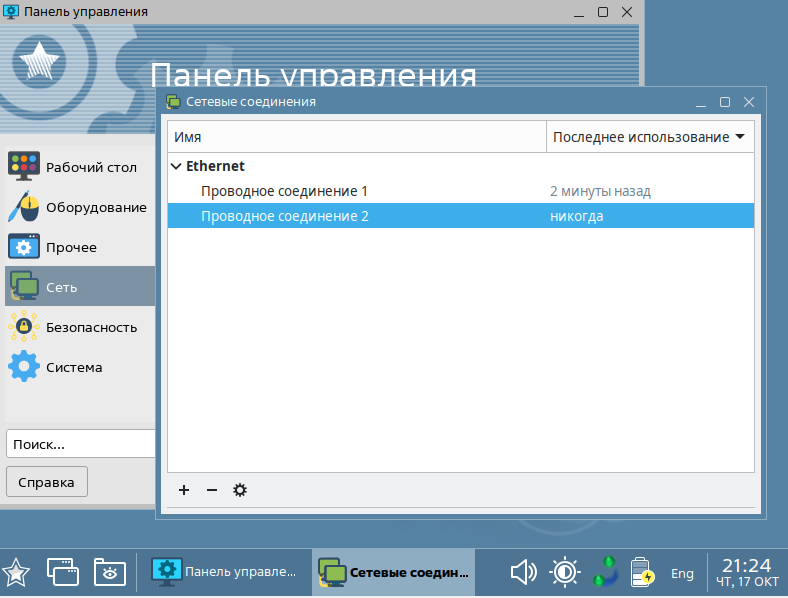
Рисунок 1.1 – Сетевые соединения
Далее необходимо перейти в раздел Параметры IPv6 и в методе выбрать «Выключено» (рисунок 1.2).
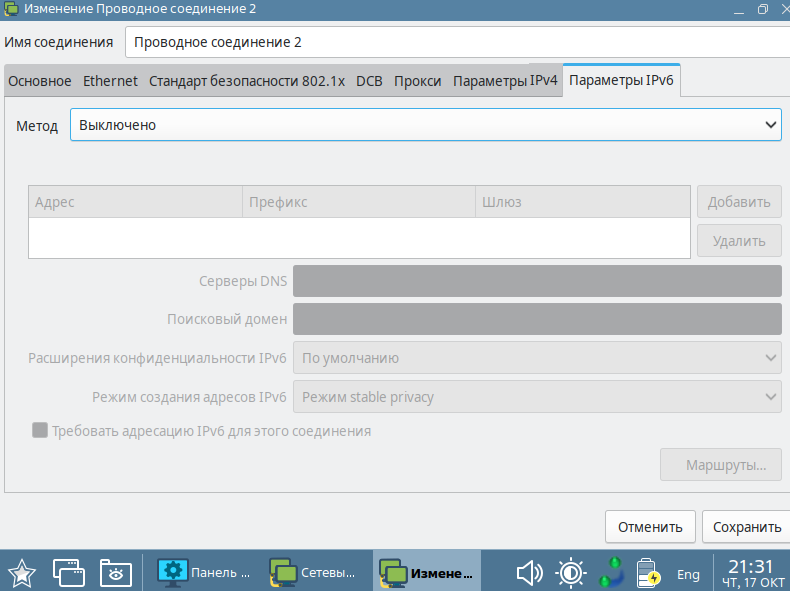
Рисунок 1.2 – Настройка Параметра IPv6
Далее перейти в Параметры IPv4 и настроить сеть, исходя из таблицы 1.1, при этом нужно изменить третий октет согласно формуле: номер варианта (№3) + 2 (рисунок 1.3).
Таблица 1.1 – Настройка сетевого адаптера
Название параметра |
Значение |
Метод |
Вручную |
Адрес |
192.168.3.2 -> 192.168.5.2 |
Маска сети |
24 |
Шлюз |
192.168.3.1 -> 192.168.5.1 |
Серверы DNS |
192.168.3.1 -> 192.168.5.1 |

Рисунок 1.3 – Настройка параметров сети
Далее необходимо перейти во 2 виртуальную машину и произвести аналогичные действия.
После всех проделанных действий, необходимо зайти в терминал и выполнить команду ping IP_адрес другой виртуальной машины (рисунок 1.4).
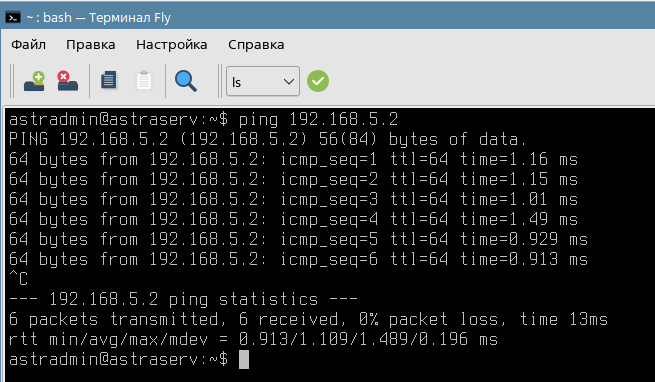
Рисунок 1.4 – Проверка связи с устройством
Видно, что две виртуальные машины успешно обмениваются ping пакетами, поэтому далее можно перейти к следующему шагу – настройка Samba. Для начала необходимо обновить список доступных пакетов программного обеспечения из официальных репозиториев путем выполнения команды sudo apt update на обеих системах (рисунок 1.5).
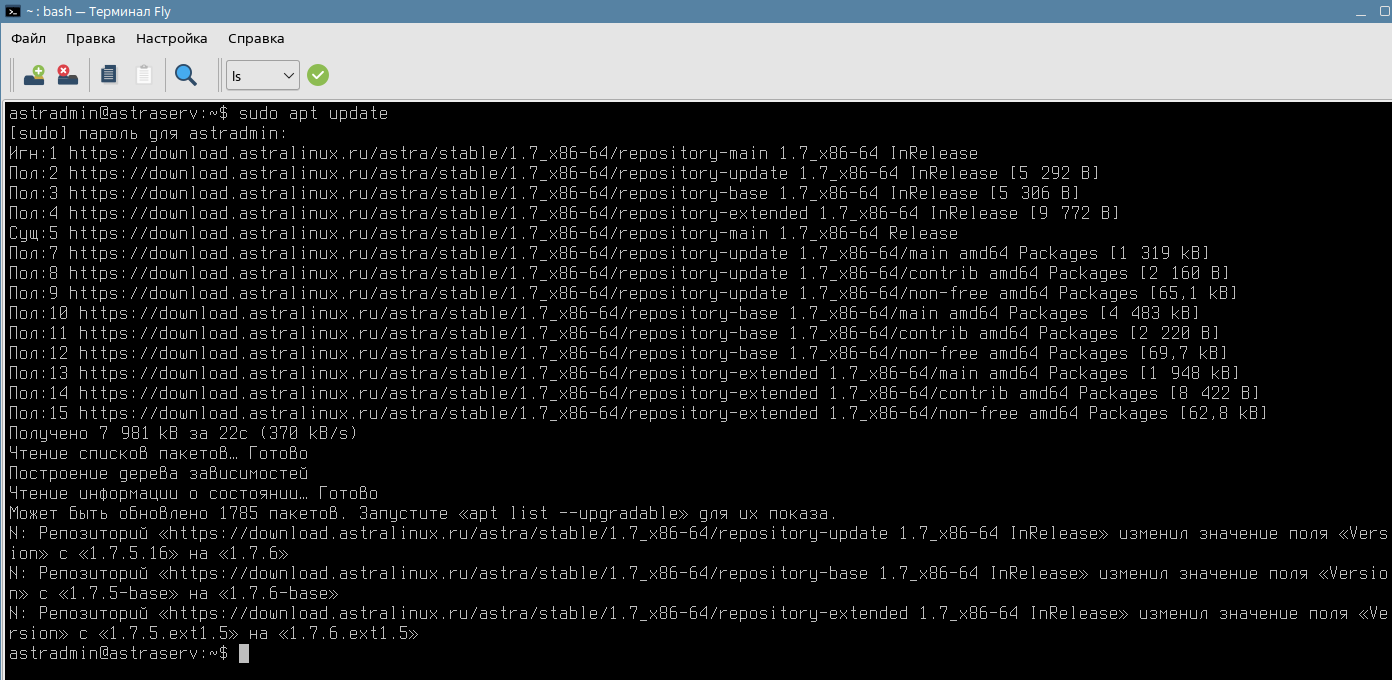
Рисунок 1.5 – Обновление пакетов
Чтобы настроить рабочую группу через графический интерфейс нужно установить пакет fly-admin-samba через команду sudo apt install fly-admin-samba, также для обоих систем, после установки во вкладке Сеть появится раздел «Общие папки (Samba)» (рисунок 1.6).
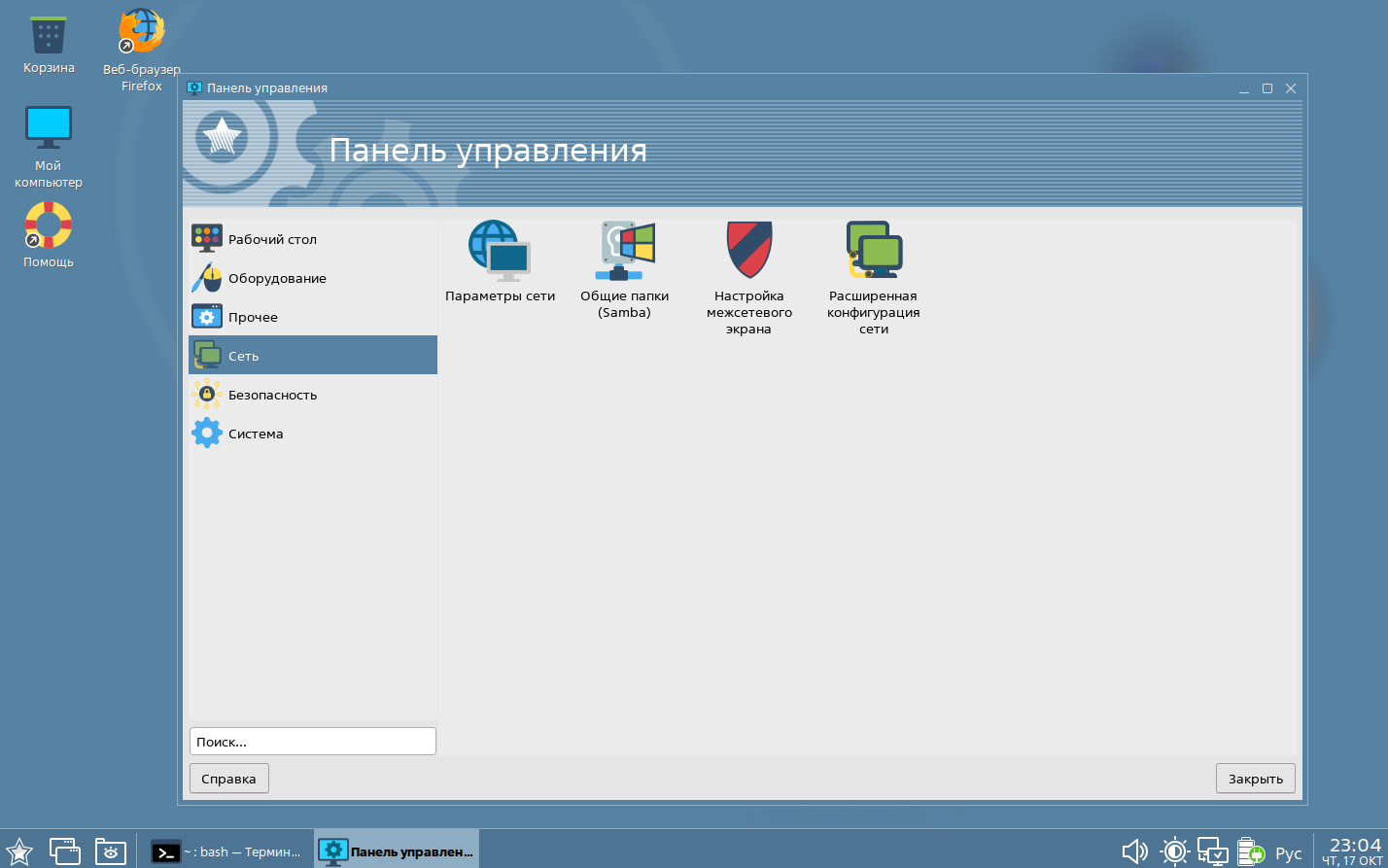
Рисунок 1.6 – Общие папки
Нажав 2 раза на иконку, высветится окно, где необходимо ввести пароль для пользователя astradmin.
На рисунке 1.7 представлен запуск инструмента управления общими папками.
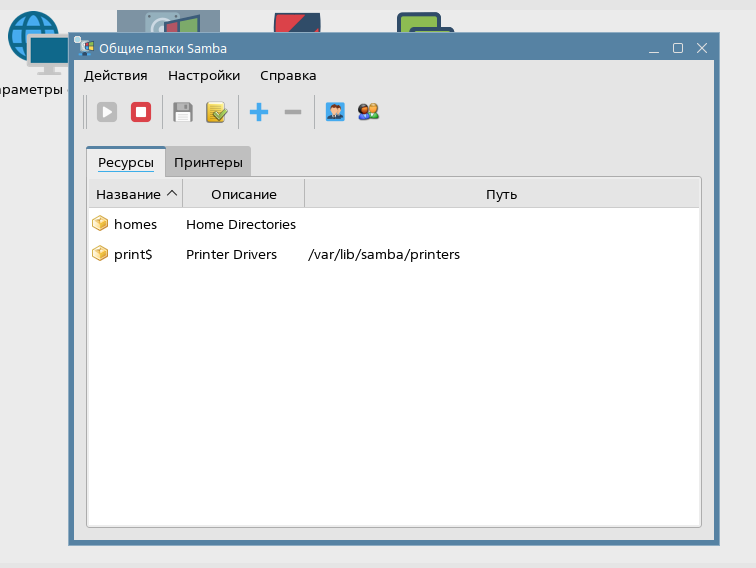
Рисунок 1.7 – Инструмент управления
Далее необходимо создать рабочую группу путем создания через графический интерфейс и конфигурационный файл.
Сначала группа будет создана через графический интерфейс. В настройках сервера нужно выбрать «Измените рабочую группу», далее нужно придумать новое имя рабочей группы согласно следующему заданию: на английской раскладке ввести инициалы ФИО и номер группы без спецсимволов (рисунок 1.8).
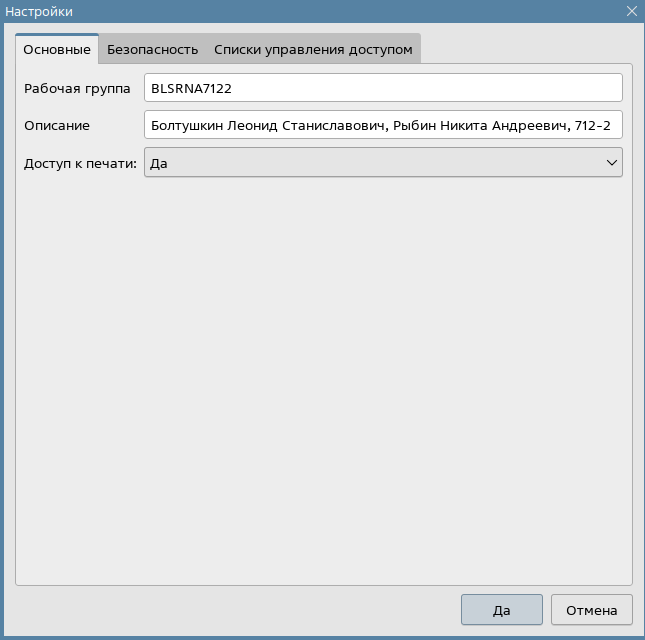
Рисунок 1.8 – Настройка имени рабочей группы
После чего необходимо проверить, что в файле smb.conf изменился параметр рабочей группы на тот, что был создан с помощью терминала (рисунок 1.9).
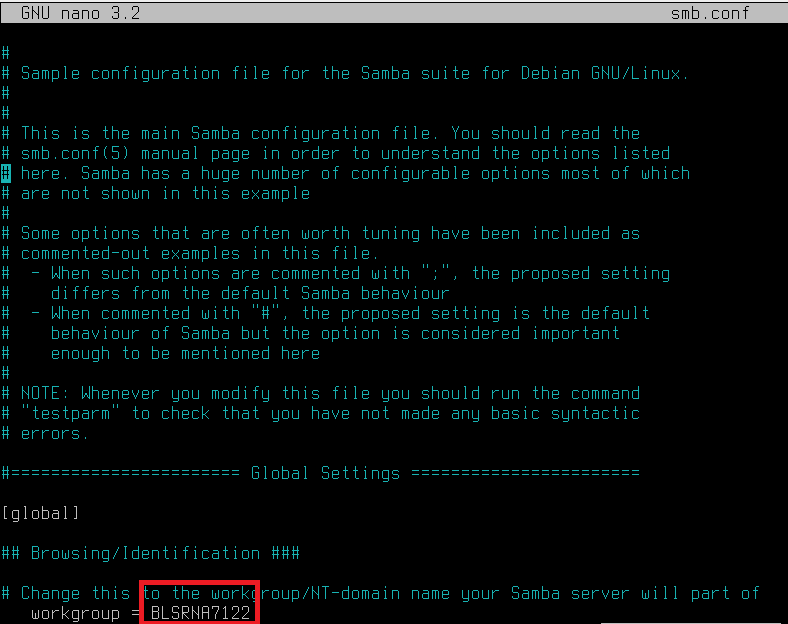
Рисунок 1.9 – Чтение файла настроек
Далее необходимо настроить рабочую группу на второй виртуальной машине. Для этого необходимо пройти по пути файла конфигурации Samba и открыть его через редактор nano (рисунок 1.10).
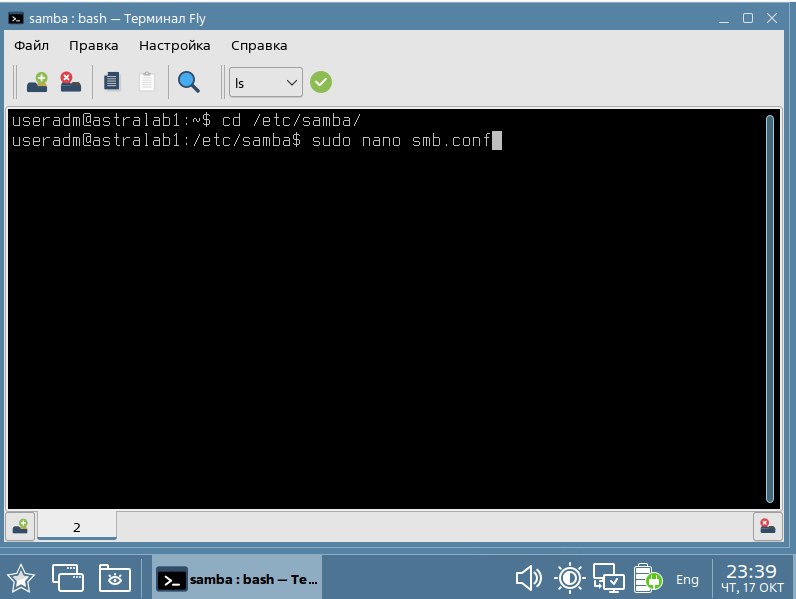
Рисунок 1.10 – Расположение файла конфигурации
Далее в файле smb.conf необходимо изменить название рабочей группы и сохранить конфигурацию (рисунок 1.11).
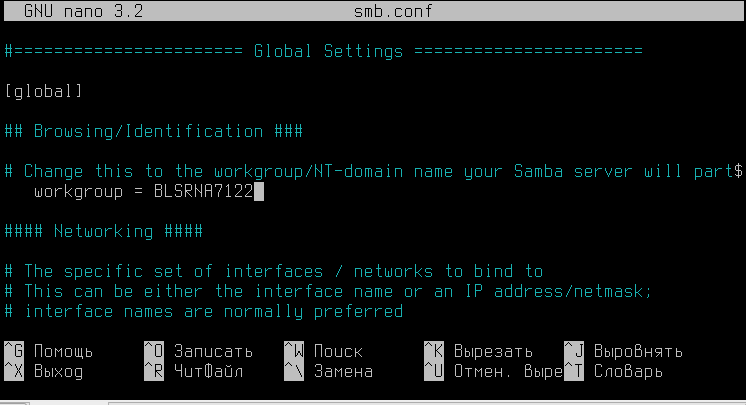
Рисунок 1.11 – Изменение рабочей группы
После выполнения всех действий, можно увидеть, что рабочая группа отобразила 2 виртуальные машины (рисунок 1.12).
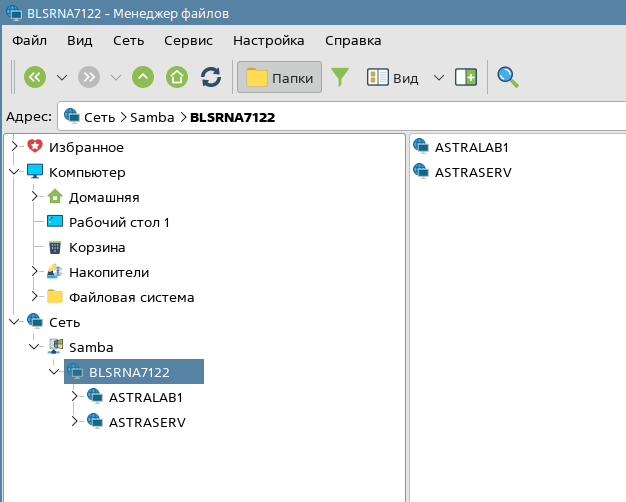
Рисунок 1.12 – Успешно созданная рабочая группа
Следующим этапом была настройка общей папки для работы. Для этого необходимо добавить ресурс в графическом редакторе «Samba» (рисунок 1.13 и 1.14).
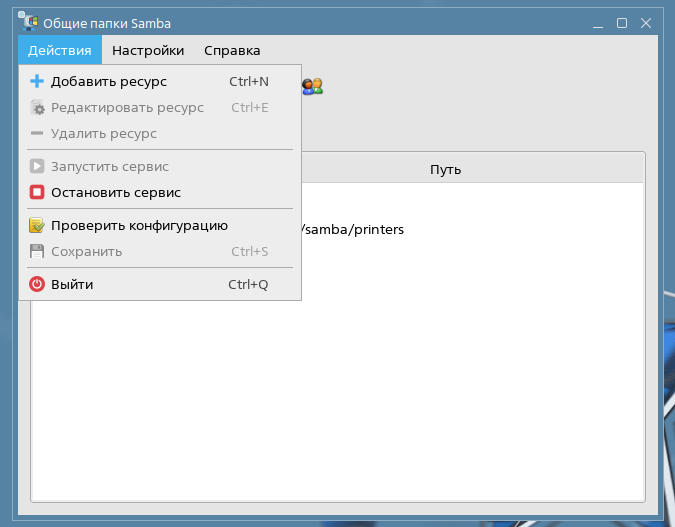
Рисунок 1.13 – Добавление ресурса
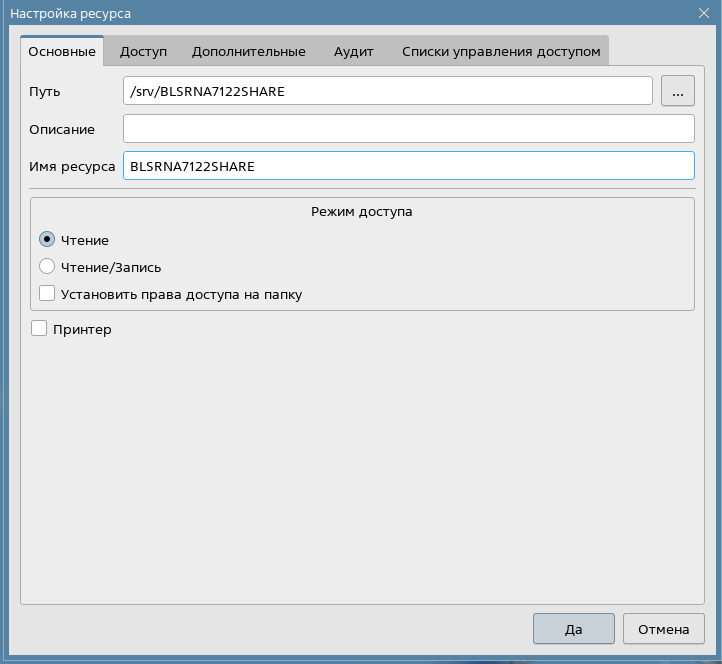
Рисунок 1.14 – Создание папки и указание пути
После того как была создана папка, нужно открыть заново данный ресурс и настроить папку на чтение/запись, и установить параметр «Установить права доступа на папку». Далее перейти на вкладку «Доступ» и выбрать в вкладке «Пользовательский доступ» «Гостевой доступ для всех» – да. Следующим шагом необходимо сохранить конфигурацию и выполнить перезапуск сервиса Samba путем его остановки и последующего запуска.
После перезагрузки следует совершить переход на вторую систему, открыть менеджер файлов и перейти в рабочую группу. Выбрать группу ASTRASERV, где отобразиться созданная папка (рисунок 1.16).

Рисунок 1.16 – Успешно созданная папка
Для удаленного управления можно воспользоваться SSH. Для подключения по SSH необходимо запустить командную строку. В командной строке ввести команду ssh IP-адрес второй системы -l имя пользователя второй системы. Так как это первое подключение по SSH нужно подтвердить соединение и сохранить отпечаток ключа (рисунок 1.17).
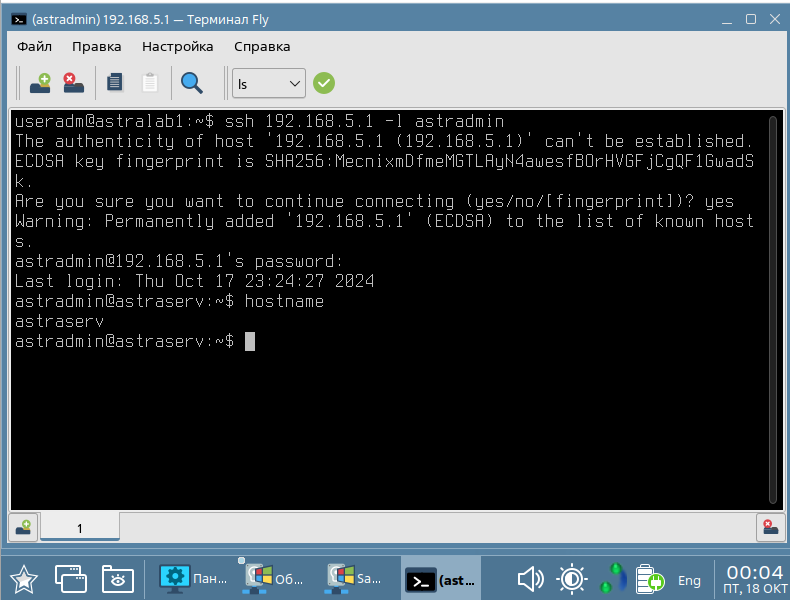
Рисунок 1.17 – Удаленное подключение к второй виртуальной машине
После этого нужно установить VNC соединение через команду sudo apt install vino remmina (рисунок 1.18).
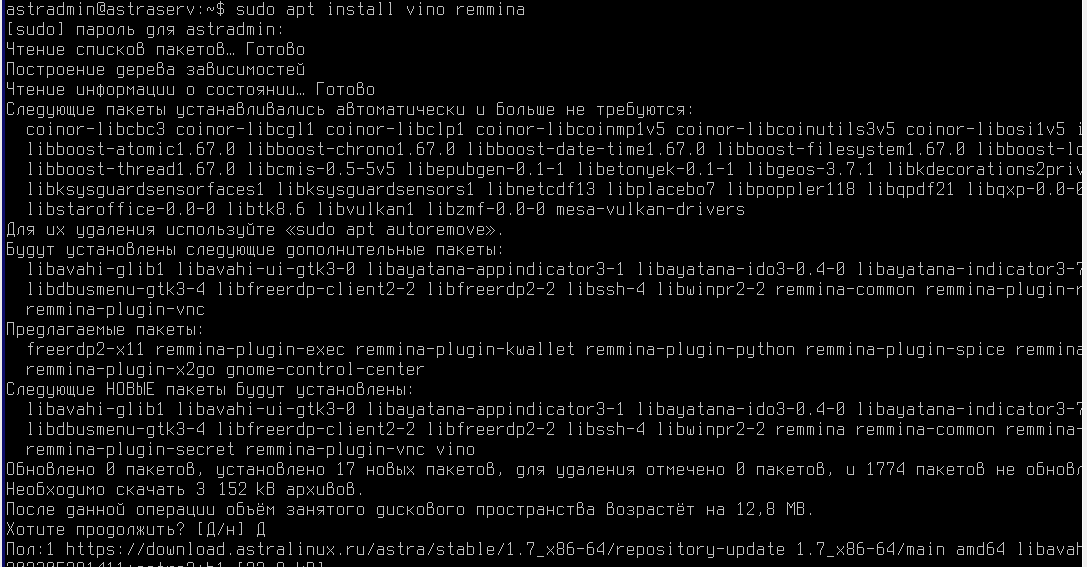
Рисунок 1.18 – Установка VNC
Далее необходимо подключить библиотеку vino через команду /usr/lib/vino/vino-server. Результат выполнения представлен на рисунке 1.19.
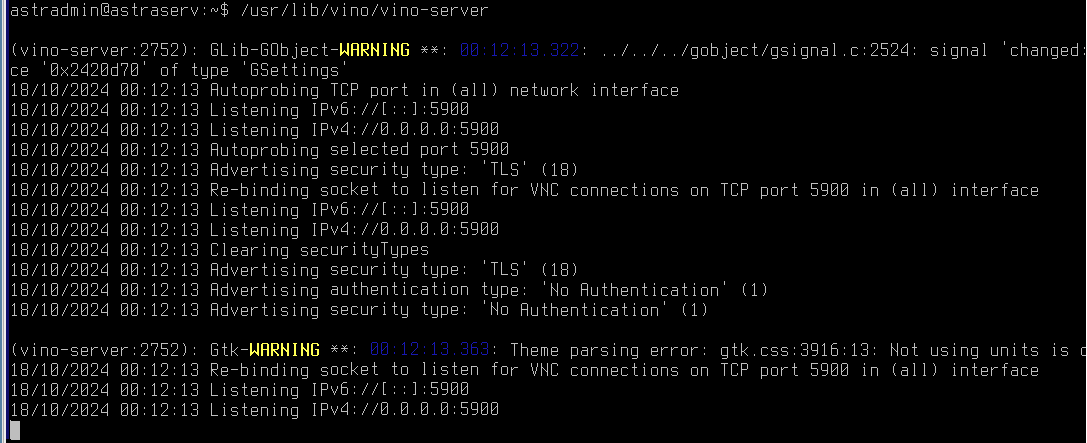
Рисунок 1.19 – Результат выполнения команды
Затем через Пуск – Сеть открыть remmina, ввести IP-адрес второй виртуальной машины и выбрать протокол VNC (рисунок 1.20).
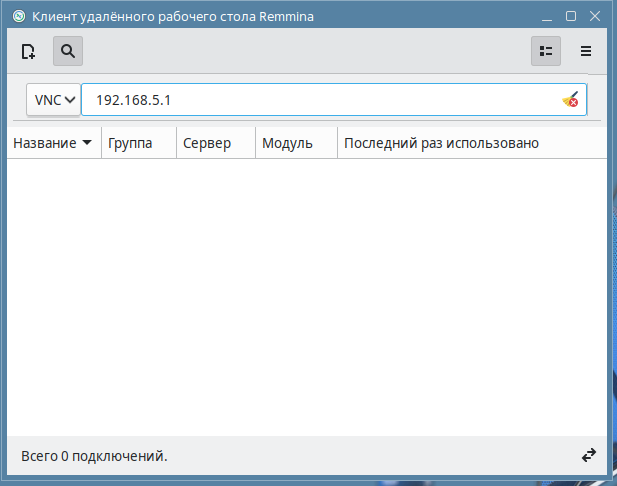
Рисунок 1.20 – Клиент для подключения по VNC
Выполнив действия выше, произошло подключение ко второй виртуальной машине, данный результат представлен на рисунке 1.21.
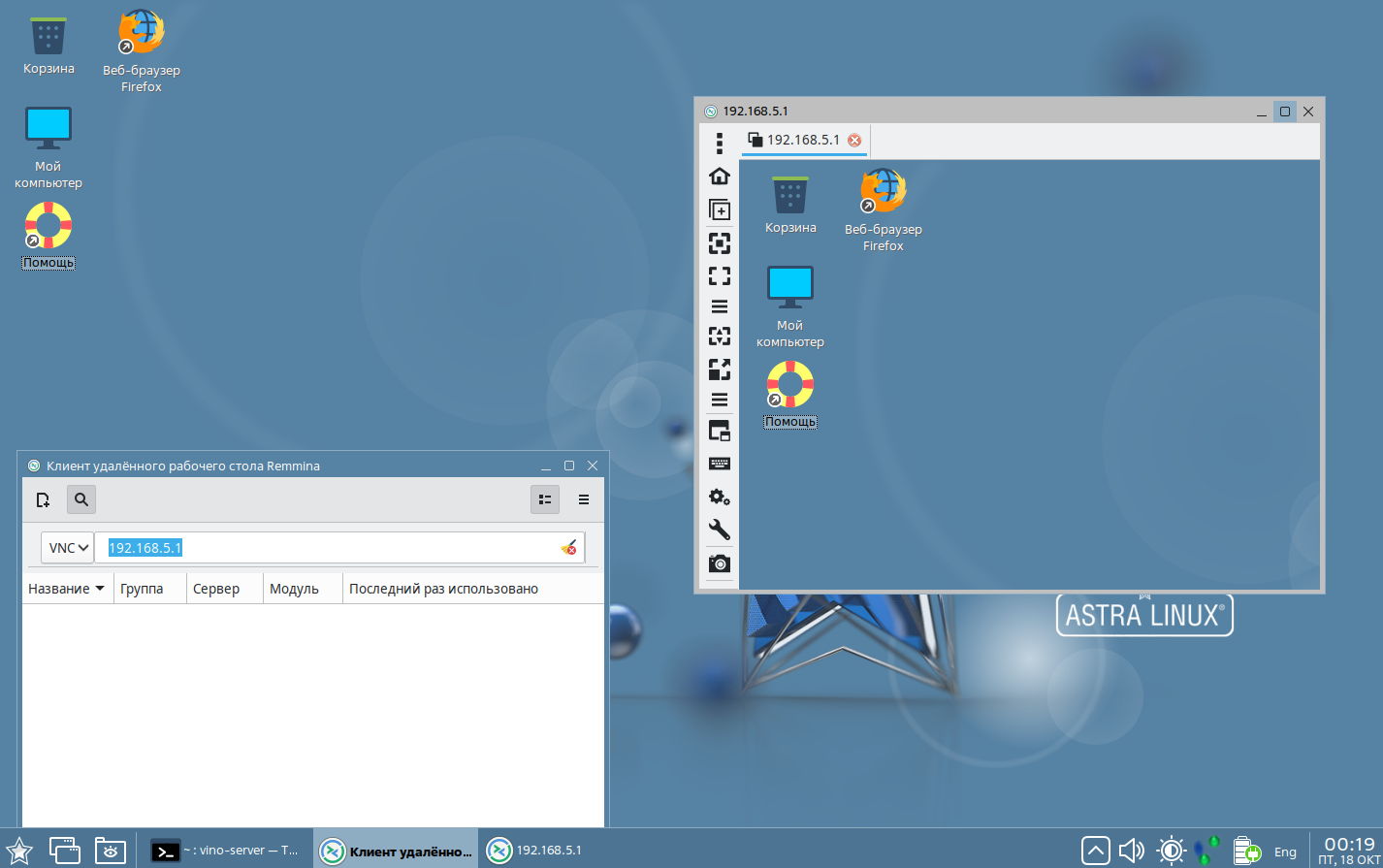
Рисунок 1.21 – Успешное подключение через VNC
Заключение
В ходе выполнения данной лабораторной работы были получены навыки при работе с одноранговыми сетями в Astra Linux SE.
